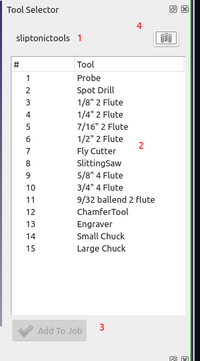CAM: Tabela narzędzi
Ta dokumentacja nie jest ukończona. Prosimy o pomoc w tworzeniu dokumentacji.
Strona Model polecenia GUI wyjaśnia jak powinny być dokumentowane polecenia. Przejrzyj stronę Category:UnfinishedDocu, aby zobaczyć więcej niekompletnych stron, takich jak ta. Zobacz stronę Category:Command Reference aby poznać wszystkie komendy.
Zobacz stronę wytycznych Wikidla FreeCAD aby dowiedzieć się, jak edytować strony Wiki, i przejdź do strony Pomóż w rozwoju FreeCAD, aby dowiedzieć się o innych sposobach, w jakie możesz wnieść swój wkład.
|
|
| Lokalizacja w menu |
|---|
| CAM → Tabela narzędzi |
| Środowisko pracy |
| CAM |
| Domyślny skrót |
| P T |
| Wprowadzono w wersji |
| 0.19 |
| Zobacz także |
| CAM: Edytor biblioteki narzędzi, CAM: Narzędzia, CAM: Końcówki narzędzi |
Opis
Tabela narzędzi jest łatwo dostępna z głównego paska narzędzi w środowisku pracy CAM. Wciśnięcie przycisku przełączy stan tabeli. Tabela jest wyświetlana domyślnie po prawej stronie, ale może być przesunięta przez użytkownika.
Celem tabeli jest wyświetlanie obecnie wybranej biblioteki i umożliwianie użytkownikowi szybkiego dodania kontrolerów narzędzi do zadań środowiska CAM.
Dwukrotne kliknięcie na narzędziu utworzy pojedynczy kontroler dla narzędzia. Wybranie wielu narzędzi i wciśnięcie przycisku Dodaj do zadania utworzy kontrolery dla wszystkich narzędzi w bibliotece.
Użytkownik może też wybrać wiele narzędzi i użyć przycisku dodaj... na dole aby dodać kontrolery narzędzi do zaznaczenia.
Użycie
Utwórz kontrolery narzędzi
- Jest kilka sposobów na otwarcie tabeli narzędzi:
- Wciśnij przycisk
Tabela narzędzi.
- Wybierz opcję CAM →
Tabela narzędzi z menu.
- Użyj skrótu klawiszowego: P a następnie T.
- Wciśnij przycisk
- Użyj tabeli aby dodać kontrolery narzędzi do zadania środowiska CAM
- Dwukrotnie kliknij na węźle narzędzia (2) aby utworzyć kontroler narzędzia dla niego.
- Wybierz jedno lub więcej narzędzi i wciśnij przycisk "dodaj do zadania ..." (3).
Opcje
- Polecenia projektu: Zadanie, Przetwarzanie końcowe, Bezpieczeństwo, Eksport szablonu
- Polecenia narzędzi: Przeglądaj polecenia ścieżki, Symulator, Krawędzie w pętli, Przełącz aktywną operację, Otwarta biblioteka narzędzi, Stacja dokująca narzędzi
- Operacje podstawowe: Kontur, Kształt kieszeni, Owierty, Powierzchnia obróbki, Helisa, Algorytm adaptacyjny, Wpust, Grawer, Usuwanie zadziorów, Wycięcie V
- Operacje 3D: Obiekt 3D kieszeni, Powierzchnia 3D, Linia poziomu
- Ulepszenia: Odwzorowanie osi, Ulepszenie ścieżki konturu, Nadcięcie w narożniku, Rylec, Wprowadzenie / Wyprowadzenie, Parkowanie narzędzia, Pola mocujące, Korekta głębokości Z
- Polecenia uzupełniające: Mocowanie, Komentarz, Stop, Wstawka G-code, Sonda, G-code z kształtu
- Modyfikacja zadania: Kopia operacji w zadaniu, Szyk, Szybka kopia
- Operacje specjalne: Frezowanie gwintów
- Różności: Obszar, Obszar płaszczyzny roboczej
- Konstrukcja narzędzi: Narzędzia, Kształt narzędzia, Końcówki skrawające, Biblioteka narzędzi, Kontroler narzędzi
- Dodatek: Preferencje, Tworzenie skryptów
- Jak zacząć
- Instalacja: Pobieranie programu, Windows, Linux, Mac, Dodatkowych komponentów, Docker, AppImage, Ubuntu Snap
- Podstawy: Informacje na temat FreeCAD, Interfejs użytkownika, Profil nawigacji myszką, Metody wyboru, Nazwa obiektu, Edytor ustawień, Środowiska pracy, Struktura dokumentu, Właściwości, Pomóż w rozwoju FreeCAD, Dotacje
- Pomoc: Poradniki, Wideo poradniki
- Środowiska pracy: Strona Startowa, Architektura, Assembly, CAM, Rysunek Roboczy, MES, Inspekcja, Siatka, OpenSCAD, Część, Projekt Części, Punkty, Inżynieria Wsteczna, Robot, Szkicownik, Arkusz Kalkulacyjny, Powierzchnia 3D, Rysunek Techniczny, Test Framework